Как да деактивирате зареждането от USB или CD в BIOS Setup

Зареждането на жив CD или стартиращ Linux USB е един от най-старите трикове в книгата, когато става въпрос за первази на родителски контрол. Ето как да го спрете
Windows 10 има редица вградени функции, коитопомогнете на родителите да наблюдават и ограничават достъпа на децата си от компютър. Но проблемът с изграждането на функции за сигурност и родителски контрол в операционната система е, че можете просто да ги заобиколите, заобикаляйки самата операционна система. Може би смятате, че това е малко прекалено напреднало за вашето дете, но повярвайте ми: видях зададения въпрос и отговорих в социалните медии. (Всъщност ние покриваме зареждането от живи компактдискове, зареждащи се флаш памети на Windows и стартиращи Linux USB тук тук на groovyPost.)
Windows 10 и въведеният фърмуер на UEFISecure Boot, което добавя още един слой защита. Но и това може да бъде заобиколено. Това е, освен ако не деактивирате зареждането от каквото и да е, освен от вашия вътрешен твърд диск директно във вашата BIOS. Това е крайна мярка и има някои плюсове и минуси. Но ако искате да поставите компютър на изключително блокиране, ето как да го направите.
Деактивирайте зареждането с USB и зареждането на CD в BIOS
Първата стъпка е да получите достъп до BIOS на вашия компютър. Това варира значително в зависимост от производителя, но най-общо казано, това включва мачкане на определен клавиш, докато машината се обува. Андре вече е написал последното ръководство за достъп до вашата програма за настройка на UEFI или BIOS. Проверете го, разберете как работи на вашия компютър и се запознайте с мен тук.
Добре, влизаш ли? Екранът ви е изпълнен с грозен текст и сплашващ техно-баба? Добре. Нека да продължим
Отидете в настройките на BIOS, докато не намерите нещо като BOOT ORDER или BOOT УСТРОЙСТВА. Отново това ще варира в зависимост от вашия BIOS. Ето пример от HP на Андре:
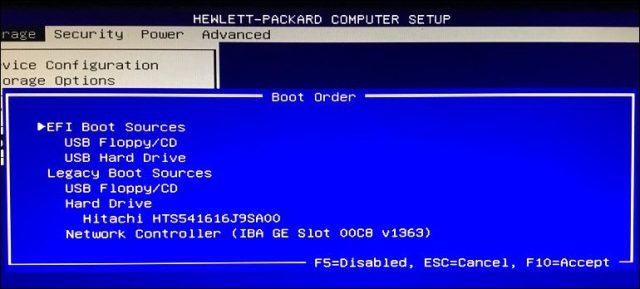
Източници за зареждане на лаптоп на HP за лаптоп на HP
На моя лаптоп ASUS имате достъп до тези опции от ботуш раздел. Можете да зададете опциите за зареждане по-долу:
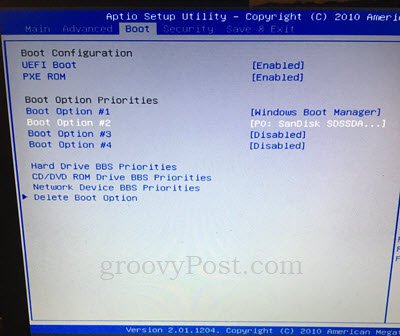
Можете също така да влезете в CD / DVD ROM устройство BBS приоритети и мрежови устройства BBS приоритети и да деактивирате опциите там. След като направите това, те вече няма да се показват като опции.
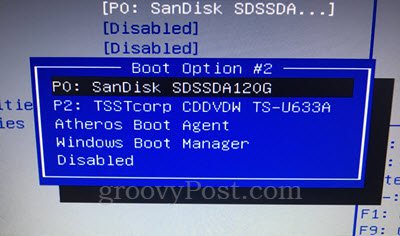
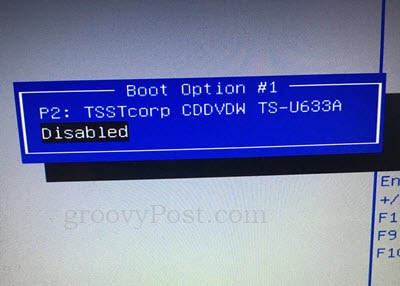
Вашият екран за настройка на BIOS може да изглежда малко по-различен или много по-различен. Ако се съмнявате, оставете ни коментар за какъв компютър разполагате и ние ще се опитаме да ви намерим конкретни инструкции.
След като деактивирате зареждането от USB или CD устройство, продължете напред и запазете и излезте. За да го изпробвате, опитайте да стартирате от компактдиск с Windows или USB или компактдиск на живо на Linux.
Защита с парола на вашия BIOS
И така, какво да попречи на начинаещия ви хакер на син или дъщеря да издърпа този урок и да отмени това, което току-що направихте? Просто: парола за администратор на BIOS.
Когато зададете парола за администратор на BIOS, не могат да се правят промени в конфигурацията на BIOS без паролата.
Сега, a голям дума за предпазливост: ако забравите паролата си за BIOS, не можете да направите много, за да я възстановите. Ако сте деактивирали зареждането с USB или CD и сте повредили операционната система и сте забравили паролата си за BIOS, практически нищо не можете да направите, за да възстановите и стартирате компютъра си. Настройките на BIOS се съхраняват на самата дънна платка, така че пълното изтриване на твърдия ви диск няма да доведе до нищо. В зависимост от вашия лаптоп, може да успеете да нулирате BIOS чрез преместване на джъмпер или изваждане на CMOS батерията. Но това няма да работи на компютрите
Били сте предупредени
Обикновено ще намерите настройките за паролата в раздела Защита в страницата за настройка на BIOS. Следвайте инструкциите на екрана, за да зададете паролата. И не го забравяйте.
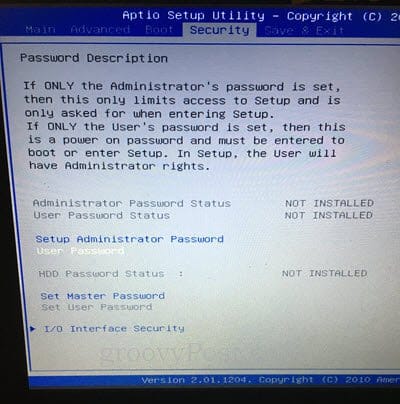
заключение
Както споменах, има някои плюсове и минуси да се вписвате в BIOS от съображения за сигурност. От една страна, това е само начин да се попречи на някой да отмени каквото и да билософтуерни контроли, които имате на място чрез зареждане на различна операционна система. Secure Boot помага да се предотврати зареждането на неоторизирани устройства за стартиране, но това може да се избегне, като деактивирате Secure Boot в BIOS. Защитата с парола е най-добрият ви залог, ако искате да заключите нещата плътно.
Рискът е, че докато заключвате деца или бъдещихакери, вие също се заключвате. Това може да бъде проблематично, ако някога се наложи да преинсталирате Windows или ако искате да инсталирате двойно друга операционна система. Продължете с повишено внимание, преди да започнете да се грижите в BIOS. Архивирайте всичките си данни и се уверете, че сте доволни от всички промени, които правите и сте запознати как да ги отмените, ако е необходимо.
Късмет!
Чувствате ли се, че сте въоръжени с достатъчно знания, за да заключите устройствата си за зареждане в BIOS? Задайте въпросите си и оставете своите мисли в коментарите.










Оставете коментар